iPhoneの写真から背景を削除する方法:簡単かつ迅速な解決策
概要 iPhoneで写真から背景を削除する方法の完全ガイドです。iPhoneの「写真」アプリ、「ファイル」アプリ、Safariブラウザ、そして無料のオンラインAI背景リムーバーを使って、手間なく背景の乱雑さを一掃する方法をご紹介します。
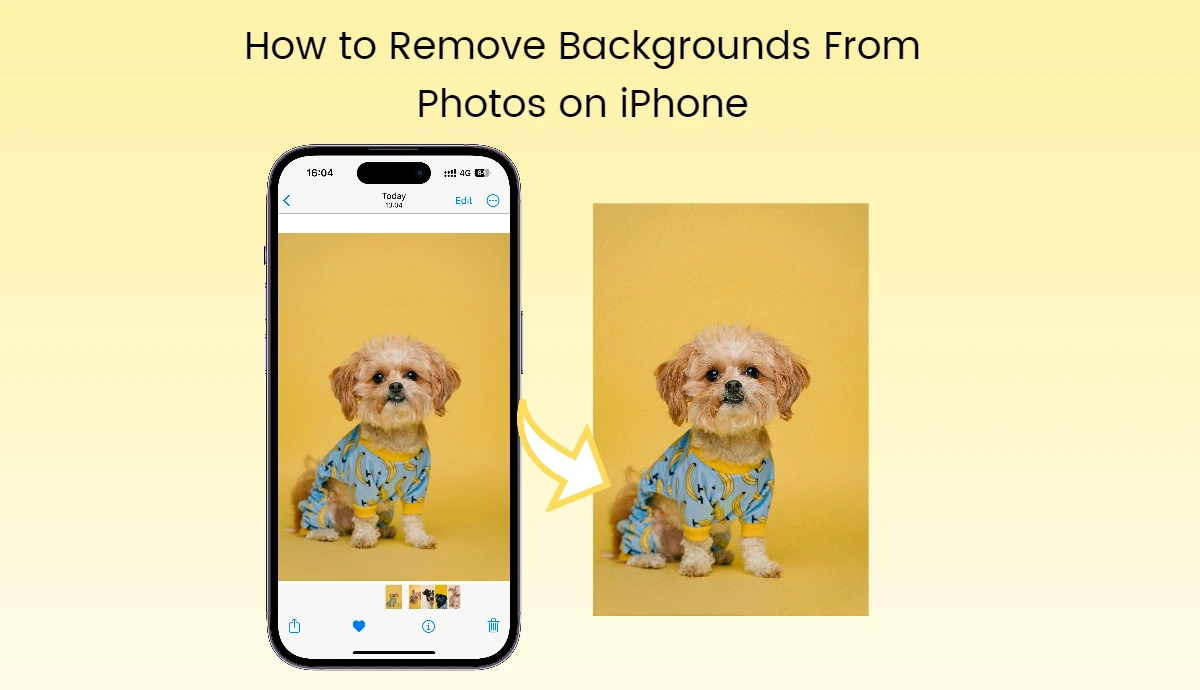
iPhoneには、写真アプリ、ファイルアプリ、Safariブラウザなど、写真から背景を除去する機能が内蔵されています。しかし、これらの機能は背景除去専用に設計されているわけではないので、結果は必ずしも完璧ではありません。
そのため、無料のAI背景リムーバーが必要なのです。これは100%自動で、素早く正確に背景の乱れを取り除きます。手動編集に何時間も費やす必要はありません。今すぐこの効率的なAIツールを使って素早く作業しましょう。
iPhoneの写真アプリで写真から背景を削除する方法
iPhoneの写真から背景を簡単に素早く削除したいなら、「写真」アプリをお見逃しなく。トリミング、反転、ステッカーやテキストを写真に追加できるなど、多くの基本的な編集機能を備えています。また、高度なクリーンアップ機能にも対応しています。iPhoneの写真アプリから直接作業を始めましょう:
1.iPhoneの写真アプリを開き、カメラギャラリーから背景を消したい写真をアップロードします。
2.残したい画像の被写体をタップして長押しすると、被写体の周りに白いブロックのプロンプトが表示されます。
3.共有 "をクリックし、ポップアップウィンドウから"画像を保存 " オプションを選択します。最近のアルバムで確認してください。
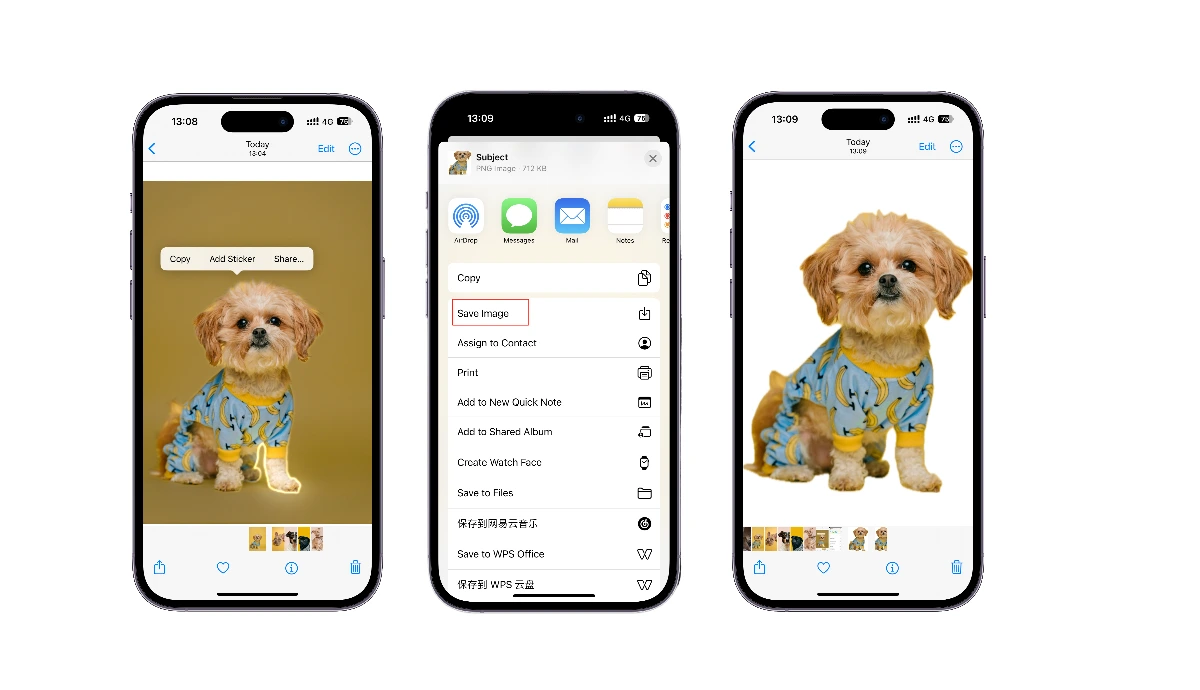
ハイライト
- アプリのインストールは不要です:iPhoneの内蔵写真アプリで写真から背景を削除。 - 簡単で速い:すべてのプロセスは数秒しかかからず、誰でも簡単に使用できます。
欠点もある:
- 手動編集が必要です:手動で被写体を選択し、背景除去の対応するオプションを有効にする必要があります。
- 不完全な結果:この機能には、完璧な除去のための高度なアルゴリズムがないため、最終的な結果は必ずしも完璧でシームレスではありません。
- iOSバージョンの制限:この高度な機能を利用するには、iOSのバージョンを16以上にアップデートする必要があります。
iPhoneのiCloud写真から背景を削除するには?
誤って写真を削除する手間を省いたり、ストレージ容量を確保するために、写真をiCloudに保存することがあります。iPhoneに内蔵されているFilesアプリを使えば、これらの写真の背景を削除することができます。Filesアプリに最新の背景削除機能が追加され、iCloudに保存された画像から背景を削除できるようになりました。
その方法を見てみよう:
1.iPhoneの「 ファイル」アプリを開き、フォルダを開いて編集したい画像を選択します。
2.Filesアプリでは、画像の背景を一括削除することができます。この機能を使用するには、右上の三点ドットアイコンをタップし、「選択」をクリックして、背景を削除したいすべての写真を選択します。
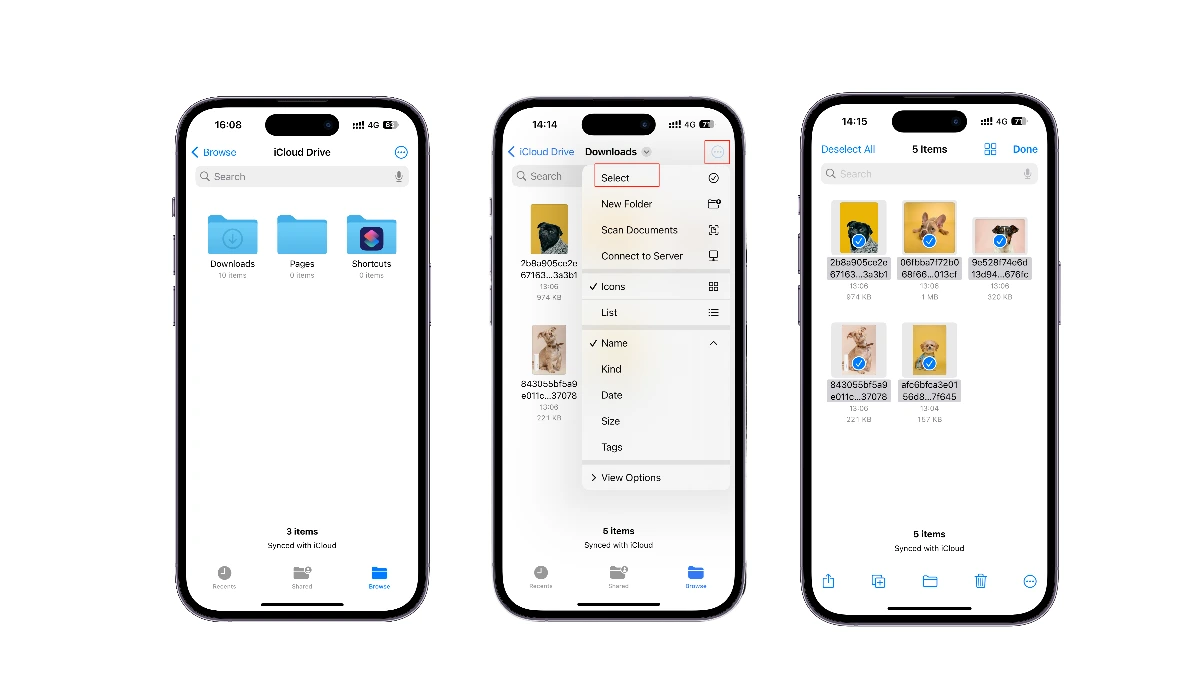
3.次に、上下の三点アイコンをタップし、「背景を削除」を選択します。
4.数秒後、Filesアプリはすべての写真の背景を削除し、現在のフォルダに透明な背景を持つコピーを生成します。
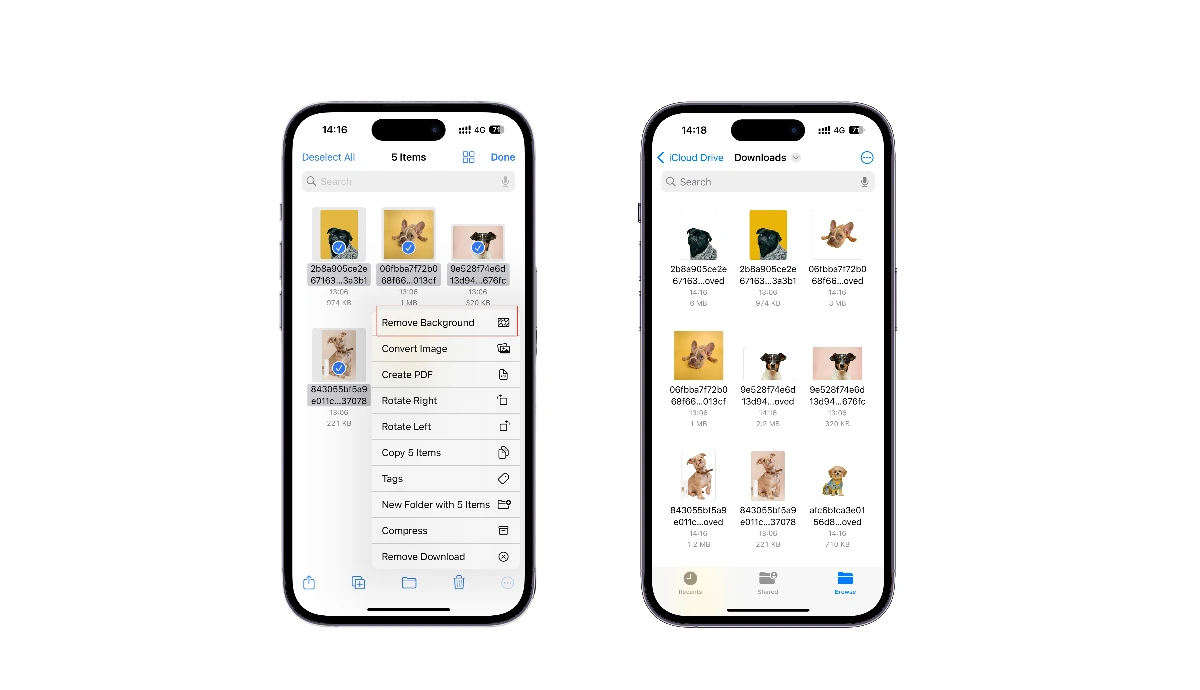
ハイライト
- バッチ処理:複数の写真を同時に選択し、背景を透明にすることができます。
欠点もある:
- バージョン制限:iOS 16以上のみ、この高度な機能にアクセスできます。
- 限られた創造性:削除プロセスはすべて自動で行われ、どの部分を残すか削除するかをコントロールすることはできない。
写真をダウンロードせずに背景を透明にする方法は?
iPhoneのSafariブラウザは、画像の背景除去にも対応しています。この機能を使えば、写真をデバイスにダウンロードすることなく、Safariの写真から素早く背景を取り除くことができます。ステップバイステップのチュートリアルです:
- Safariを開き、使いたい画像のあるウェブサイトにアクセスする。
- ポップアップウィンドウが表示されるまで、画像上のオブジェクトをタップして長押しします。
- Copy Subjectを選択して、背景なしの画像をクリップボードにコピーします。
- 画像をメッセージまたはメモアプリに貼り付けます。透明な画像を長押しし、「共有」を選択します。ポップアップウィンドウを下にスクロールし、"画像を保存 "を選択すると、この画像を写真アプリに保存し、今後使用することができます。
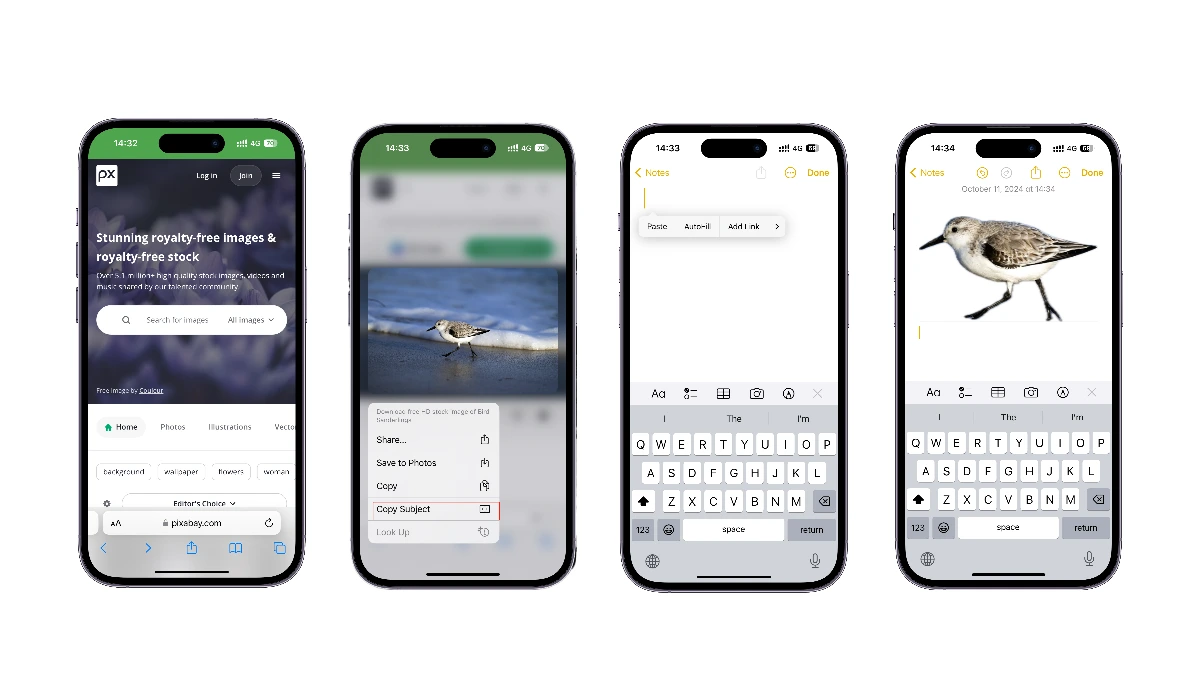
ハイライト
- 写真をダウンロードする時間を節約:写真をダウンロードすることなく、Safariブラウザで直接写真から背景を削除できます。
欠点もある:
- インターネットベース:この機能は安定したインターネット接続を必要とし、オフライン編集はできません。
- 画質が悪い:画像本来の品質や細部が損なわれる。
AIで写真の背景を自動除去する方法とは?
背景を除去するための迅速な解決策を探している場合は、上記の3つの方法を使用して自由に感じなさい。しかし、ウェブサイトのレイアウトの最適化、製品ポスターの作成など、より多くの革新的な作成など、プロフェッショナルなデザインに透明PNGを使用したい場合は、無料のAI背景リムーバーは必携のツールです。
多くの 無料のオンライン背景リムーバーがあります。しかし、ここではAI Easeをお勧めします。これは、無料のAIツールの配列を提供する強力なフォトエディタです。比類のないアルゴリズムを利用して、画像を正確かつシームレスに処理し、高品質でシャープなディテールを持つ結果を提供します。
AI Ease-Free AI Background Removerの主な特徴:
- 無料
- インストールとサインアップは不要
- 数秒で結果を出す
- 画像背景の一括削除が可能
- シームレスで完璧な画像処理
- 元に戻す/やり直しが可能
- リアルタイムプレビュー
- 関連するプレミアム機能を提供する 画像の透かしを消す; 写真からオブジェクトを削除
AIが簡単にiPhoneの写真から背景を削除する方法:
1.AI Easeのウェブサイトをタップします。https://www.aiease.ai/oniPhoneのSafariまたはChromeブラウザ。
2.三本線のアイコンをタップし、"AIツール "を選ぶ。たくさんのAIツールが表示されます。ツールバーから "Background Remover "を選択します。
3.写真をアップロード」をクリックして、フォトギャラリーから背景を削除したい写真を選択します。
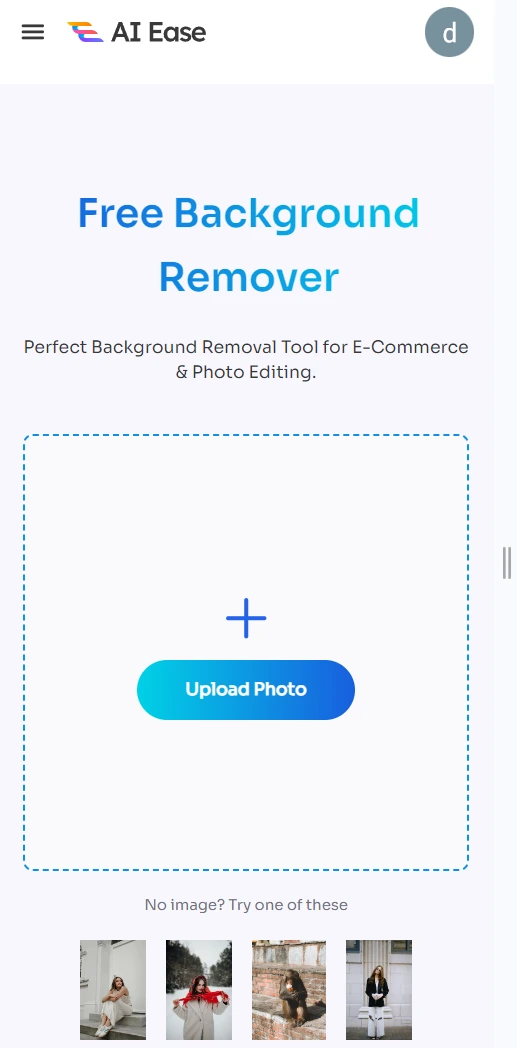
4.AIは自動的に数秒で写真から背景を削除します。そして、透明なPNGを取得します。
5.この画像をさらに編集することができます。私たちのプリセットテンプレート、ソリッドカラーの背景、またはあなたのアップロードされた写真で新しい背景を変更するには、 "背景 "を選択します。または、"消去 "ツールを使ってオブジェクトの上にペイントすることもできます。
6.完了したら、結果をリアルタイムでプレビューし、右上の「ダウンロード」をクリックして、現在の画像をiPhoneにダウンロードします。
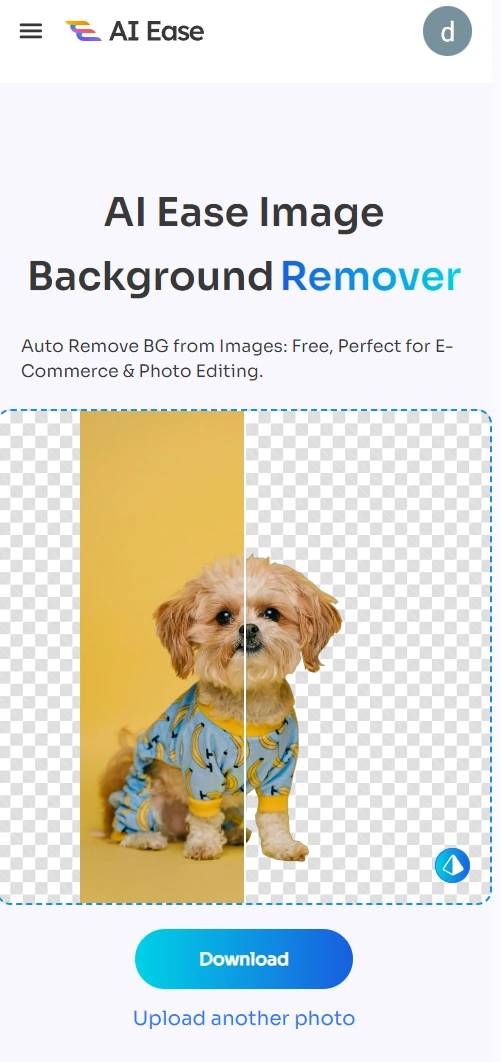
写真から背景を削除した後にインスピレーションを与えるアイデア
iPhoneで写真から背景を削除する方法がわかったところで、あなたの創作活動をより豊かにするために、様々な使用例を探ってみましょう。AI Easeの助けを借りて、あなたの無限の創造性を解き放ちましょう。
1.プロフィール写真の作成
新鮮で視覚的に魅力的な背景で、あなたのソーシャルメディアのプロフィールを目立たせましょう。ワンタップで日常のポートレートから背景を削除し、広範囲で魅力的な背景画像を試してみましょう。
2.カスタムステッカーの作成
SNSで流行のステッカーを使うのに飽きていませんか?透過PNGでステッカーをカスタマイズしてみましょう。写真をアップロードして、被写体を切り抜きましょう。その後、カスタムクリップアートをミーム作成に使用できます。
3.iPhoneの壁紙を作る
iPhoneの壁紙を自由にカスタマイズ。人物やペットなど、写真から被写体を分離して、別の背景画像にコピー&ペースト。被写体を反転させたり回転させたりして、新しい背景に取り込み、遊び心のあるエフェクトを作りましょう。
4.写真のコラージュアート
家族写真、バレンタイン写真、自撮り写真のコラージュを作成する際、これらの画像の背景を簡単に取り除き、1つの画像に合成することができます。友人や家族、恋人の大切な日や誕生日、記念日に、思い出に残るプレゼントを作るのに最適です。
5.ソーシャルメディアにクリエイティブなコンテンツを
ファッションカテゴリのインスタグラムブロガーなら、あなたのOOTDを様々な魅力的な背景で共有することができます。さらに、写真の背景を削除して、OOTDのコラージュを動画のカバーとして作成することもできます。そうすることで、このチャンネルに興味を持った視聴者があなたの動画をクリックするようになります。
6.より良いマーケティング資料を作る
透明なロゴグラフィックをポスター、パンフレット、製品、パッケージに取り入れることで、ブランドの認知度や一体感を高めることができます。また、ブランドカラーを使ったユニークで卓越したロゴを作成し、顧客に印象づけることもできます。
最終的な感想
iPhoneの内蔵アプリで写真から背景を削除する方法がわかりました。しかし、より正確な結果を求め、最終結果に高度な編集を加える場合は、AI Easeの無料背景リムーバーを使用することをお勧めします。お読みいただきありがとうございました。



)